在同一个工程图中,有时我们需要隐藏部分零件,展现装配体的内部结构。这时使用【显示状态】功能会非常方便、灵活。同样的,我们在3D视图下可以创建不同的显示状态,分别对装配体的零件进行隐藏或透明,达到同一文件同时存在不同状态的效果。
【显示状态】可以让用户不使用【配置】,仅仅实现展示效果。优点是非常方便,快捷,灵活。
来看具体用法
在3D视图实现装配体不同零件的隐藏或透明,可以如下操作:
设计栏,点最右边那个小三角,展开显示状态工具栏,下图红圈处。
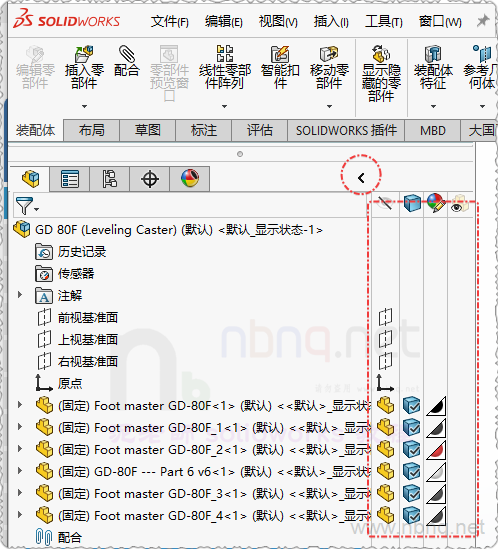
然后点击【配置】,左下角,在“默认显示状态”上右键,添加多个显示状态,可以对新建的状态重命名,方便区分和记忆。
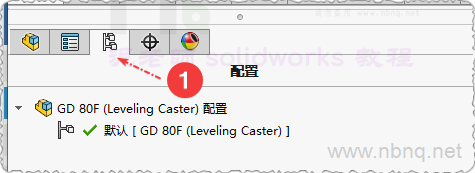

接下来,双击激活一个状态,我们就对需要隐藏或透明的零件进行设置。在第一步调出来的工具栏 直接点击隐藏透明等操作就行。

分为四栏,可以对零件外观进行不同的操作。如隐藏/显示、边线边框、外观颜色、透明/全显等。允许同一个文件存在完全不同的显示效果。
到这里,3D图的显示状态就完成了。
接下来,可以将不同的显示状态应用到工程图中。
插入一个视图,在【显示状态】下点击你需要展示的状态,确认视图已更新。这样就可以了,是不是非常方便快捷?
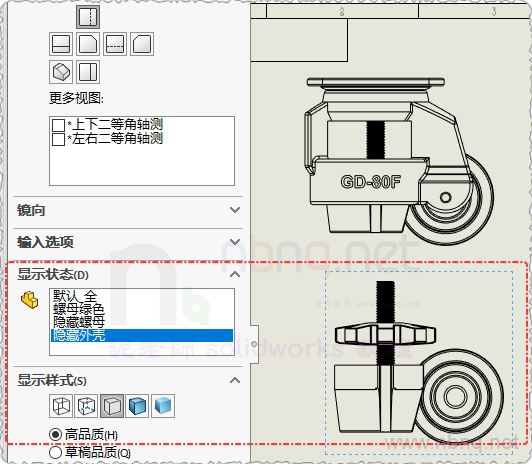
赶紧用起来吧。




